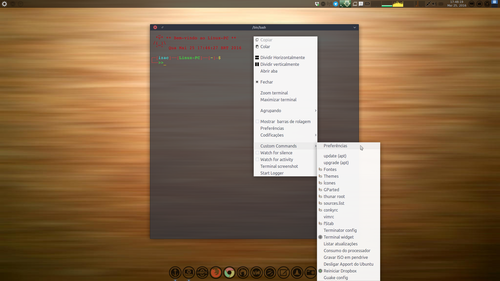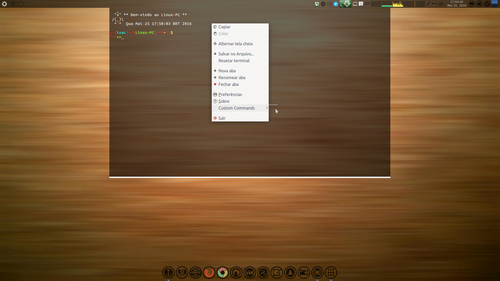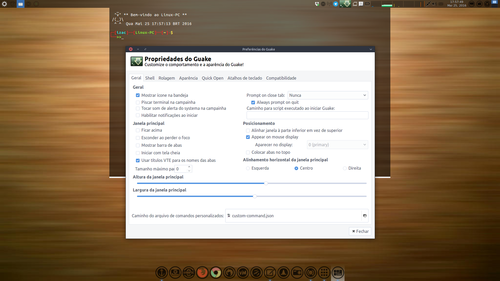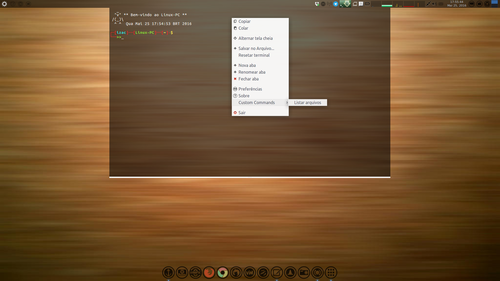Terminal Guake com comandos personalizados
Publicado por Perfil removido em 10/06/2016
[ Hits: 6.450 ]
Terminal Guake com comandos personalizados
No Terminator posso configurar comandos em seu menu de contexto. Exatamente como na imagem abaixo, basta clicar nas preferências (acima dos comandos já personalizados): Mas no Guake, não: Mas note no final, a linha: Custom Commands >
Ôpa! Posso configurar isso. E foi no github.com que encontrei a solução.
Configuração
Diferente do Terminator, o Guake não possui interface gráfica para personalizar comandos. Deve ser gerado um arquivo.Primeiramente, se não houver, é necessário criar a pasta "guake" para o arquivo de configuração:
mkdir ~/.config/guake/
Depois abra seu editor preferido, aqui usarei o Gedit. E como exemplo, podemos começar com um comando para listar os arquivos de sua pasta pessoal. Vamos testar!
Observe a sintaxe:
[
{
"description": "Listar arquivos",
"cmd": ["ls"]
}
]
Descrição:
- Em "description", damos um título ao comando: "Listar arquivos"
- Depois, entre colchetes e aspas, inserimos o comando: "ls"
Siga:
- No Gedit, clique em: "Salvar"
- Vai abrir a janela para enviar o arquivo. Salve como: custom-command.json
- Envie para: usuario/.config/guake
- Clique em "Ok" e/ou "Salvar".
Reinicie o Guake e habilte-o para buscar os comandos:
- Dê um clique direito e acesse suas preferências.
- Abaixo, em "Caminho do arquivo de comandos personalizados", busque o arquivo.
Veja: Se precisar, reinicie o Guake e dê um clique direito com o mouse e no menu de contexto, desça o ícone do mouse até "Custom Commands >". Logo verá o título do comando: Listar arquivos. Clique nele e o comando executará, exatamente como no Terminator. Isso que eu buscava para o Guake. :)
Mais comandos
Abra o arquivo (se o fechou), agora temos seu caminho:gedit ~/.config/guake/custom-command.json
Para inserir mais comandos, basta colocar um vírgula após a última chave que fecha o comando anterior. Veja:
[
{
"description": "Listar arquivos",
"cmd": ["ls"]
},
{ "description": "GParted",
"cmd": ["gksu gparted"]
}
]
Observe que a última chave fecha a lista sem vírgula.
Mais um:
[
{
"description": "Listar arquivos",
"cmd": ["ls"]
},
{ "description": "GParted",
"cmd": ["gksu gparted"]
},
{ "description": "Guake config",
"cmd": ["gedit ~/.config/guake/custom-command.json"]
}
]
Conclusão
E aí está o Guake com meus comandos pré-configurados:
Agora o Guake é meu único terminal preferido. :)
É isso!
Espero que seja produtivo.
Guake configurado no Xubuntu 16.04.
Sorria... você está sendo filmado! Versão: ZoneMinder
fwbuilder - interface gráfica para iptables
Assistir os trailers de filmes no site da Apple pelo Firefox
Configurando o modem smartlink no Mandriva One Linux
Slackware: Troque as configurações de teclado num piscar de olhos
Como usar o Ubuntu Source List Generator
Fazendo o controle de volume funcionar no Gnome
Video estranho na AsusA7N8X-VM com Kurumin 6.0
Usando udev alternativo no Slackware 11
Nenhum comentário foi encontrado.
Patrocínio
Destaques
Artigos
Melhorando o tempo de boot do Fedora e outras distribuições
Como instalar as extensões Dash To Dock e Hide Top Bar no Gnome 45/46
E a guerra contra bots continua
Tradução do artigo do filósofo Gottfried Wilhelm Leibniz sobre o sistema binário
Conheça o firewall OpenGFW, uma implementação do (Great Firewall of China).
Dicas
Instalando o FreeOffice no LMDE 6
Anki: Remover Tags de Estilo HTML de Todas as Cartas
Colocando uma opção de redimensionamento de imagem no menu de contexto do KDE
Tópicos
Não consigo acessar os modos de desempenho (2)
Ubuntu — tentando iniciar o windows? (0)
Top 10 do mês
-

Xerxes
1° lugar - 69.842 pts -

Fábio Berbert de Paula
2° lugar - 57.150 pts -

Clodoaldo Santos
3° lugar - 42.893 pts -

Supervisor dos Moderadores
4° lugar - 23.144 pts -

Sidnei Serra
5° lugar - 22.522 pts -

Daniel Lara Souza
6° lugar - 17.097 pts -

Mauricio Ferrari
7° lugar - 17.018 pts -

Alberto Federman Neto.
8° lugar - 17.036 pts -

Diego Mendes Rodrigues
9° lugar - 15.683 pts -

edps
10° lugar - 14.172 pts
Scripts
[Shell Script] Script para desinstalar pacotes desnecessários no OpenSuse
[Shell Script] Script para criar certificados de forma automatizada no OpenVpn
[Shell Script] Conversor de vídeo com opção de legenda
[C/C++] BRT - Bulk Renaming Tool
[Shell Script] Criação de Usuarios , Grupo e instalação do servidor de arquivos samba